
Nếu bạn mới bắt đầu sử dụng máy Mac của mình lần đầu tiên hoặc đang chuyển đổi từ một hệ thống Windows, bạn có thể tự hỏi làm thế nào để sao chép và dán văn bản, phương tiện và tệp trên một máy tính mới. Đừng lo lắng, nó khá đơn giản!
Cách sao chép và dán trên Mac bằng phím tắt
Mặc dù có thể trông khác, nhưng nhiều tính năng của macOS tương tự như hệ thống Windows 10. Cũng giống như hệ điều hành của Microsoft, có các phím tắt để sao chép và dán văn bản, phương tiện và tệp trên Mac.
Đầu tiên, chọn nội dung, chẳng hạn như văn bản hoặc tệp, sau đó nhấn phím tắt Command + C để sao chép nội dung.
Bây giờ hãy điều hướng đến đích mà bạn muốn đăng nội dung này và sử dụng phím tắt Command + V để dán nội dung đó.
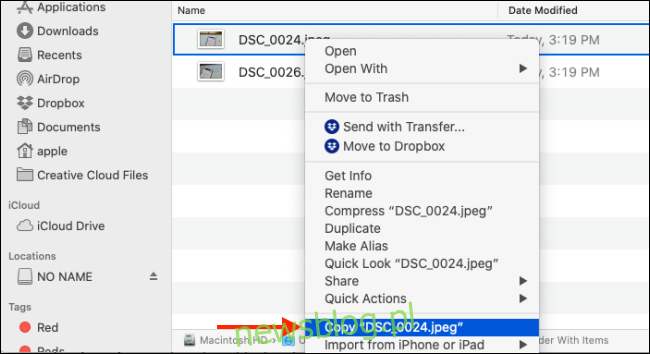
Nếu bạn đang sử dụng văn bản và muốn khớp với kiểu của đích, hãy sử dụng Command+Shift+V để dán nội dung theo cùng kiểu với phần còn lại của tài liệu.
Cách sao chép và dán trên máy Mac bằng menu và chuột
Nếu bạn không muốn sử dụng phím tắt hoặc không có quyền truy cập vào bàn phím, bạn cũng có thể sao chép và dán trên máy Mac của mình bằng menu ngữ cảnh.
Đầu tiên, sử dụng chuột để chọn hoặc đánh dấu nội dung. Đây có thể là một đoạn văn bản hoặc tệp và thư mục trong Finder. Sau đó nhấp chuột phải vào chuột hoặc bàn di chuột để mở menu ngữ cảnh. Tại đây, nhấp vào tùy chọn “Sao chép” để sao chép nội dung.
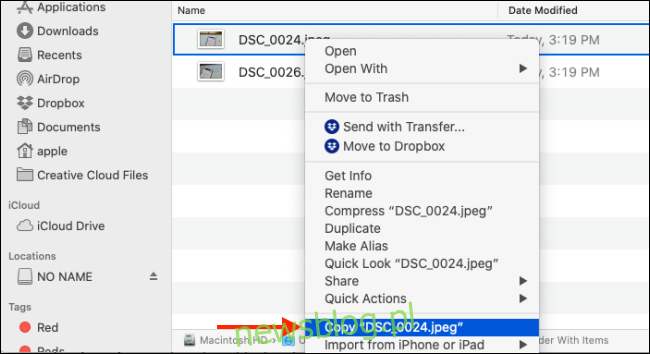
Bạn cũng có thể chuyển đến thanh công cụ ở đầu màn hình máy Mac và chọn “Sao chép” từ menu “Chỉnh sửa” (nếu có).
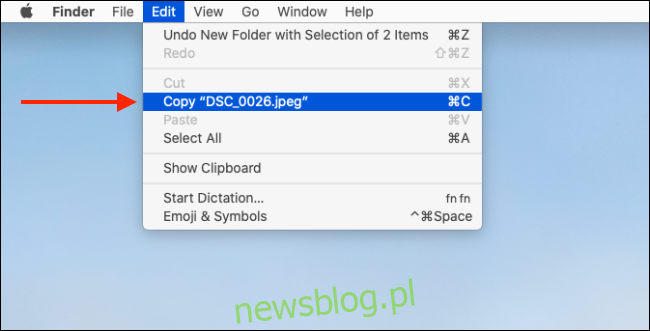
Bây giờ hãy điều hướng đến nơi bạn muốn dán nội dung và nhấp chuột phải vào chuột hoặc bàn di chuột. Tại đây, chọn tùy chọn “Dán”.
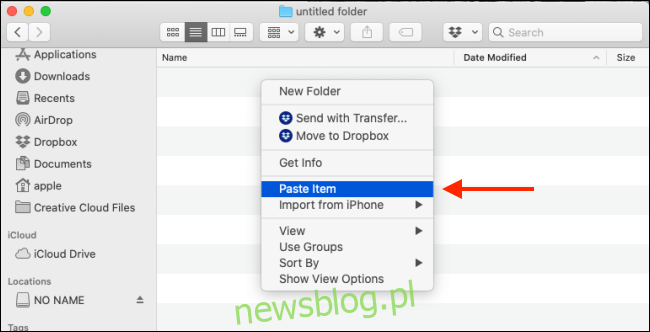
Bạn cũng có thể vào menu “Chỉnh sửa” từ thanh công cụ và chọn “Dán” để dán nội dung.
Bạn sẽ thấy nội dung xuất hiện ngay tại đích.
Cách sao chép và dán giữa iPhone, iPad và Mac
Đây là mẹo nâng cao cho người dùng Applenhững người sử dụng iPhone, iPad và Mac cùng nhau. Nếu bạn đang sử dụng macOS Sierra trở lên trên máy Mac (và bạn đã cập nhật iPhone hoặc iPad của mình lên phiên bản mới nhất), bạn có thể dễ dàng sao chép và dán văn bản cũng như dữ liệu giữa tất cả các thiết bị của mình Apple với Bảng nhớ tạm chung.
Bây giờ bạn không thực sự cần phải làm bất cứ điều gì để cấu hình tính năng này. Nếu tất cả các thiết bị của bạn hỗ trợ tính liên tục và đã bật Handoff (và nó được bật theo mặc định), Universal Clipboard sẽ tự động hoạt động. Chỉ cần đảm bảo cả hai thiết bị ở gần nhau và trên cùng một mạng Wi-Fi (đã bật Bluetooth).
Ví dụ: giả sử bạn sao chép ảnh từ iPhone sang máy Mac. Nhấn và giữ ảnh trên iPhone của bạn để hiển thị menu ngữ cảnh. Tại đây, chọn tùy chọn “Sao chép”.
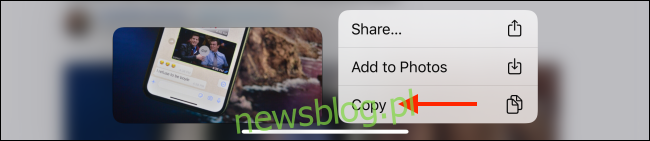
Bây giờ, hãy truy cập máy Mac của bạn và điều hướng đến ứng dụng hoặc phần mà bạn muốn dán ảnh này. Chỉ cần nhấn phím tắt Command + V. Bạn sẽ thấy một cửa sổ nhỏ thông báo rằng ảnh đang được tải lên.
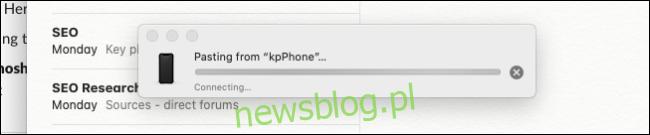
Sau vài giây, ảnh sẽ có trong tài liệu.
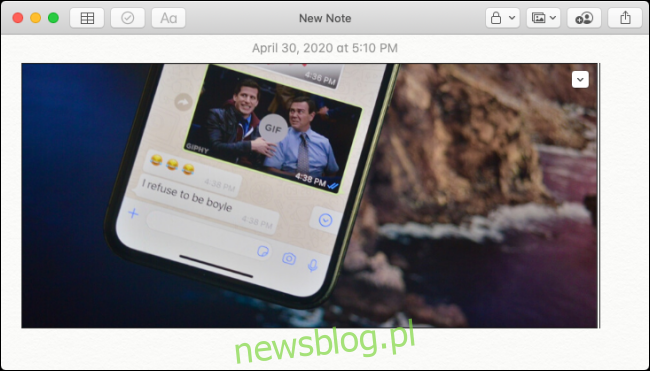
Điều này cũng hoạt động cho văn bản, phương tiện và tệp.
Vừa chuyển từ Windows sang Mac? Chúng tôi có những mẹo tuyệt vời để giúp quá trình chuyển đổi của bạn dễ dàng hơn.
